怎么把使用过的小程序批量删除 微信小程序一键删除
更新时间:2024-03-02 11:42:08作者:xiaoliu
微信小程序的使用已经成为我们日常生活中的一部分,随着我们使用越来越多的小程序,有时候会发现手机上积累了大量的小程序,这不仅占用了宝贵的手机内存空间,还可能导致手机运行速度变慢。我们需要学会如何批量删除使用过的小程序。幸运的是微信小程序提供了一键删除的功能,让我们可以轻松地清理手机上的小程序。接下来我们将介绍如何使用这个功能,以便快速高效地清理手机上的小程序。
具体步骤:
1.点击发现
进入微信首页点击下方菜单中的【发现】;
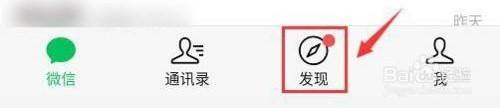
2.点击小程序
在发现页面,点击【小程序】选项;
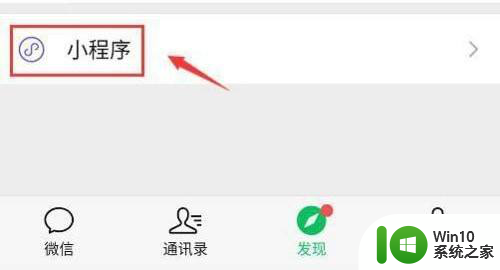
3.找到我的小程序
点击【我的小程序】;
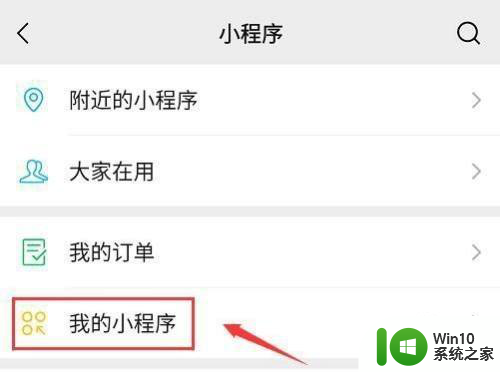
4.找到右上角编辑
进入小程序页面点击右上角【编辑】;
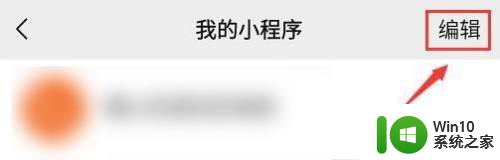
5.点击删除
点击左侧的红色按钮删除即可,操作完成点右上角的【完成】结束操作。
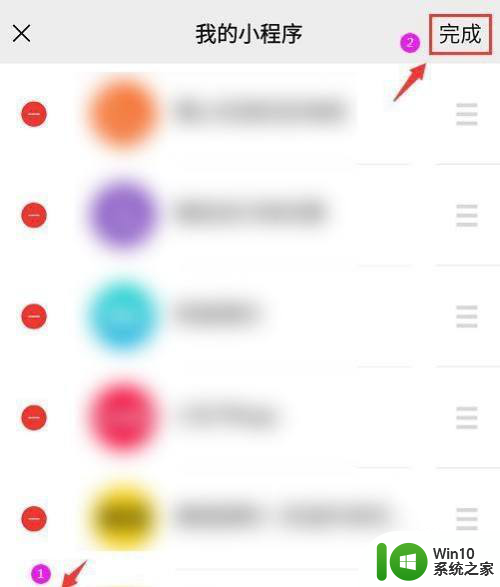
以上就是如何批量删除已使用的小程序的全部内容,如果你遇到同样的情况,请参照本文的方法来处理,希望对大家有所帮助。
怎么把使用过的小程序批量删除 微信小程序一键删除相关教程
- 如何将微信小程序彻底删除 如何删除微信里的小程序
- 怎样删除微信小程序 微信小程序怎么删
- 电脑微信小程序如何彻底删除 电脑上删除微信小程序的步骤
- 微信小程序怎么制作自己的程序 如何制作微信小程序
- 微信小程序添加桌面怎么设置 微信小程序放到桌面教程
- 如何删除好友微信 微信好友批量删除方法
- 电脑删除文件夹时显示在另一程序打开如何删除 删除文件夹时显示在另一程序打开怎么办
- 删除文件时提示文件已在另一程序打开怎么办 如何强制删除被其他程序占用的文件
- 微信电脑版小程序打不开怎么办 电脑小程序打不开的原因
- 文件夹无法删除在另一程序打开怎么办 文件夹被其他程序占用无法删除怎么办
- 微信小程序电脑版如何使用 如何在电脑上打开微信小程序
- 打开文件提示“文件在另一个程序中打开无法删除”的解决方法 如何解决文件在另一个程序中打开无法删除的问题
- U盘装机提示Error 15:File Not Found怎么解决 U盘装机Error 15怎么解决
- 无线网络手机能连上电脑连不上怎么办 无线网络手机连接电脑失败怎么解决
- 酷我音乐电脑版怎么取消边听歌变缓存 酷我音乐电脑版取消边听歌功能步骤
- 设置电脑ip提示出现了一个意外怎么解决 电脑IP设置出现意外怎么办
电脑教程推荐
- 1 w8系统运行程序提示msg:xxxx.exe–无法找到入口的解决方法 w8系统无法找到入口程序解决方法
- 2 雷电模拟器游戏中心打不开一直加载中怎么解决 雷电模拟器游戏中心无法打开怎么办
- 3 如何使用disk genius调整分区大小c盘 Disk Genius如何调整C盘分区大小
- 4 清除xp系统操作记录保护隐私安全的方法 如何清除Windows XP系统中的操作记录以保护隐私安全
- 5 u盘需要提供管理员权限才能复制到文件夹怎么办 u盘复制文件夹需要管理员权限
- 6 华硕P8H61-M PLUS主板bios设置u盘启动的步骤图解 华硕P8H61-M PLUS主板bios设置u盘启动方法步骤图解
- 7 无法打开这个应用请与你的系统管理员联系怎么办 应用打不开怎么处理
- 8 华擎主板设置bios的方法 华擎主板bios设置教程
- 9 笔记本无法正常启动您的电脑oxc0000001修复方法 笔记本电脑启动错误oxc0000001解决方法
- 10 U盘盘符不显示时打开U盘的技巧 U盘插入电脑后没反应怎么办
win10系统推荐
- 1 番茄家园ghost win10 32位官方最新版下载v2023.12
- 2 萝卜家园ghost win10 32位安装稳定版下载v2023.12
- 3 电脑公司ghost win10 64位专业免激活版v2023.12
- 4 番茄家园ghost win10 32位旗舰破解版v2023.12
- 5 索尼笔记本ghost win10 64位原版正式版v2023.12
- 6 系统之家ghost win10 64位u盘家庭版v2023.12
- 7 电脑公司ghost win10 64位官方破解版v2023.12
- 8 系统之家windows10 64位原版安装版v2023.12
- 9 深度技术ghost win10 64位极速稳定版v2023.12
- 10 雨林木风ghost win10 64位专业旗舰版v2023.12